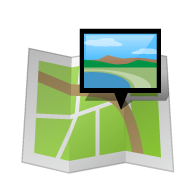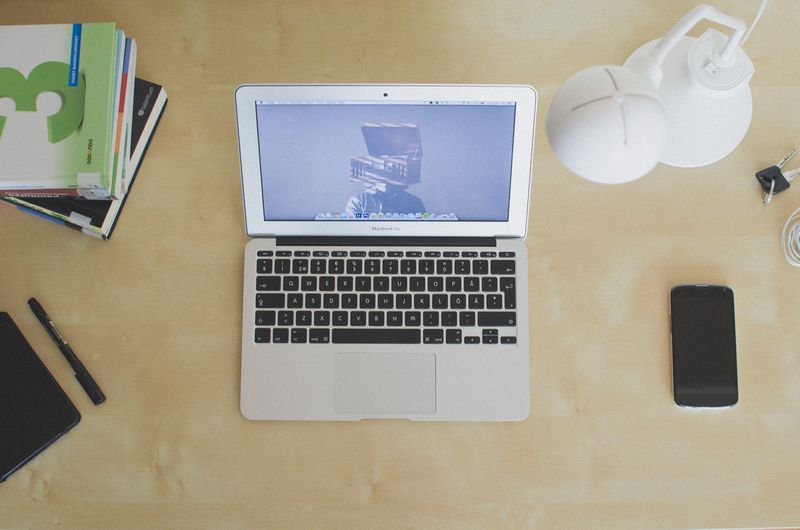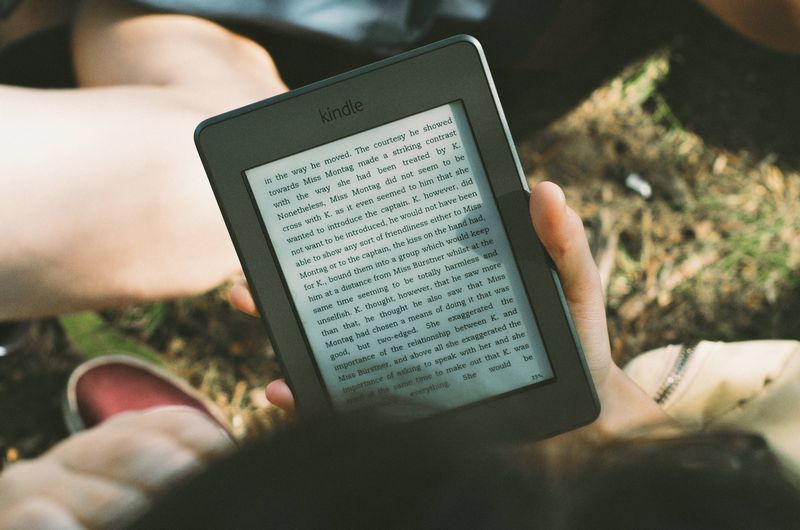自分はいまTwitter APIを利用したサービスを作成しています。案の定、動作が複雑になるにつれ、ファイル構成が絡まってきました。
よくアドバイスをしていただいている方から、「Webフレームワークを使った方がよい」というおすすめもいただき、ここ数日、FuelPHPとその開発環境について調べまくってました。
当然、ローカル上で開発するか、Webサーバー上で直接開発するかといった、動作開発環境をどうするか?ということも考えないといけません。ですが、今回それはちょっと脇においといてと。
それよりも、今回はFuelPHPの統合開発環境について調べるとお約束のようについてくる、PhpStormにふれてみたいと思います。
前ふりは、前回とまったく同じですが、以下はちゃんとPhpStormについて調べたことを「まとめ」ていきます。
PhpStormによる統合開発環境の「まとめ」
FuelPHPのインストール
なにはともあれ、まずはFuelPHPのインストールです。公式ドキュメントまでどうぞ。
PhpStormのインストール
FuelPHP本体と同じく、PhpStormもインストールしなければなりません。といってもダウンロードして、解凍(dmgファイルをダブルクリック)すれば、いいだけのようですが。
PhpStormの概要と優位性
PhpStormの特徴の一つとして、有料であることが挙げられます。有料であるからには、それなりの機能がそろっているのでしょう。その概要や優位性を紹介しているのが、こちらのスライドです。
PhpStormの公式ドキュメントもありますが、英語が苦手な方はスライドで確認しながら、読み進めてください。
zen-coding → Emmet
「高槻からは快速急行が早くなります」を読んでいて、よく分からなかったのがzen-coding。これは名前が変わってEmmet(えめっと)と呼ぶらしいです。使うとHTML/CSSが効率的に書けるとのこと。
Emmetのダウンロードページに行くと、どの統合開発環境で使えるか分かります。どういう使い方をするかは、ドットインストールのレッスンでまとめられています。
ファイルの自動保存と転送
前回のNetBeansに関する記事でも書きましたが、PhpStormでもファイルの自動保存とSFTP転送について。
PHPUnit
PHPUnitのインストールをしたあとに、どうやってテストするのか、PhpStormの公式ドキュメントで説明がされていると思います(多分)
英語がちゃんと読めているかどうか分かりませんので、日本語用としてこちらのページを参考にするといいかもしれません。
まとめのまとめ
今回は、FuelPHPの統合開発環境として、PhpStormに関するサイトやページを紹介しまくりました。やはりPhpStormを使うにあたって気になることは、有料であることと、英語書きであること。そのへんがネックになりますな~。
〔参考サイト〕